Könnyű és gyors Android Root útmutató

Miután rootoltad az Android telefonod, teljes rendszerhozzáférésed lesz, és számos olyan alkalmazást futtathatsz, amelyek root hozzáférést igényelnek.
Olyan sok WhatsApp-csoportban vagy, hogy ez nem is vicces? Ön a WhatsApp Munka, Iskola, Család csoport tagja, és nem veszi figyelembe azt, akiről megfeledkezett. Egyes csoportok nem annyira bosszantóak, mint mások, mivel csak olyan dolgokról kap értesítést, amelyeket fontosnak tart.
De vannak más csoportok, amelyeknek a beszélgetései úgy tűnik, soha nem érnek véget. Elnémíthatja a telefonját, de lemaradhat valami fontosról egy fontos csoporttól. A jó hír az, hogy a WhatsApp hozzáadta azt a funkciót, amelyre minden felhasználó várt. A csoportértesítések örökre elnémítása!
Egy kis nyugalom és nyugalom érdekében néha nincs más választásod, mint elnémítani valakit. Ha elnémít valakit, az nem akadályozza meg abban, hogy lássa az Ön állapotát, vagy további üzeneteket küldjön Önnek, de legalább soha többé nem fogja hallani az adott csoport értesítési hangját. Vagy amíg nem vonja vissza a némítást.
Bármely WhatsApp-csoport némításához nyissa meg az alkalmazást, és keresse meg azt a csoportot, amelynek értesítését el szeretné némítani. Nyomja meg hosszan a csoportot, és érintse meg a hangszóró ikont, amelyen egy vonal van a tetején. Tudni fogja, hogy a folyamat helyesen ment végbe, ha a csoport jobb alsó sarkában a csevegési listában látja a beszélőt a vonalon keresztező vonallal.
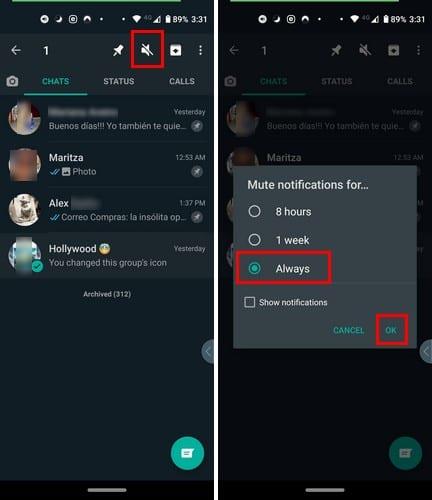
Megjelenik egy új ablak az értesítés nyolc órára, egy órára vagy Mindig némítására vonatkozó lehetőségeivel. Korábban a WhatsApp egy évre elnémíthatta az értesítéseket, de ezt a lehetőséget a Mindig opció váltotta fel.
Ezt a folyamatot meg kell ismételnie minden olyan csoportnál, amelynek értesítéseit el szeretné némítani. A WhatsApp csoportértesítését eszköze beállításaiban is elnémíthatja, de ezzel minden csoport elnémul. Ha ezt szeretné megtenni, esetleg szünetet szeretne tartani az összes értesítéstől, akkor a következőket kell tennie.
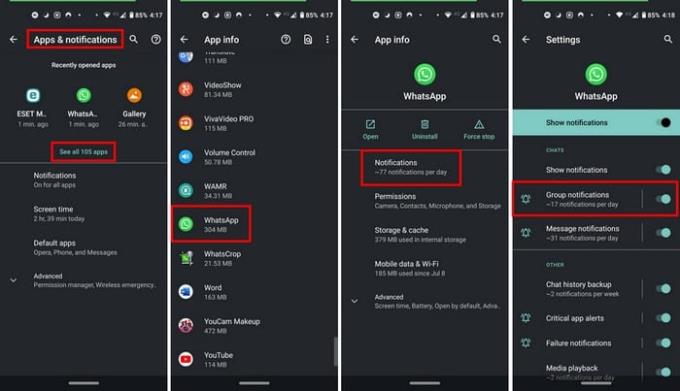
A csoportos értesítések kikapcsolásához a beállításokon keresztül nyissa meg a beállításokat, és lépjen az Alkalmazások és értesítések > Minden X alkalmazás > Válassza a WhatsApp > Értesítések > Csoportértesítések menüpontot.
Ha továbbra sem tudja figyelmen kívül hagyni egy bizonyos csoport értesítéseit, feloldhatja a csoport némítását úgy, hogy megkeresi, és hosszan megnyomja. A hangszóró ikonján többé nem lesz vonal; hanghullámok jönnek ki belőle. Koppintson a hangszóróra, és a csevegésben eltűnik a hangszóró ikon a vonallal keresztben.
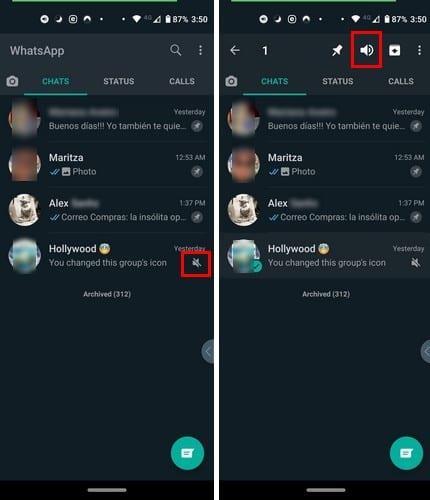
Bármennyire is fontosak az értesítések, mindig jó dolog időnként szünetet tartani velük. Egyes felhasználók egyszerűen nem tudnak ellenállni az üzeneteik ellenőrzésének, amikor tudják, hogy WhatsApp üzenetet kaptak. Néha letiltja a WhatsApp csoport értesítéseit?
Miután rootoltad az Android telefonod, teljes rendszerhozzáférésed lesz, és számos olyan alkalmazást futtathatsz, amelyek root hozzáférést igényelnek.
Az Android telefonodon található gombok nem csak a hangerő szabályozására vagy a képernyő felébresztésére szolgálnak. Néhány egyszerű módosítással gyorsbillentyűkké válhatnak egy gyors fotó készítéséhez, zeneszámok átugrásához, alkalmazások elindításához vagy akár a vészhelyzeti funkciók aktiválásához.
Ha a munkahelyeden hagytad a laptopodat, és sürgős jelentést kell küldened a főnöködnek, mit tehetsz? Használd az okostelefonodat. Még kifinomultabb megoldás, ha telefonodat számítógéppé alakítod, hogy könnyebben végezhess több feladatot egyszerre.
Az Android 16 zárképernyő-widgetekkel rendelkezik, amelyekkel tetszés szerint módosíthatja a zárképernyőt, így a zárképernyő sokkal hasznosabb.
Az Android kép a képben módjával lekicsinyítheted a videót, és kép a képben módban nézheted meg, így egy másik felületen nézheted meg, így más dolgokat is csinálhatsz.
A videók szerkesztése Androidon egyszerűvé válik a cikkben felsorolt legjobb videószerkesztő alkalmazásoknak és szoftvereknek köszönhetően. Gondoskodj róla, hogy gyönyörű, varázslatos és elegáns fotóid legyenek, amelyeket megoszthatsz barátaiddal a Facebookon vagy az Instagramon.
Az Android Debug Bridge (ADB) egy hatékony és sokoldalú eszköz, amely számos dolgot lehetővé tesz, például naplók keresését, alkalmazások telepítését és eltávolítását, fájlok átvitelét, egyéni ROM-ok rootolását és flashelését, valamint eszközmentések létrehozását.
Automatikusan kattintó alkalmazásokkal. Nem kell sokat tenned játékok, alkalmazások vagy az eszközön elérhető feladatok használata közben.
Bár nincs varázsmegoldás, a készülék töltésének, használatának és tárolásának apró változtatásai nagyban befolyásolhatják az akkumulátor élettartamának lassítását.
A telefon, amit sokan most szeretnek, a OnePlus 13, mert a kiváló hardver mellett egy évtizedek óta létező funkcióval is rendelkezik: az infravörös érzékelővel (IR Blaster).







